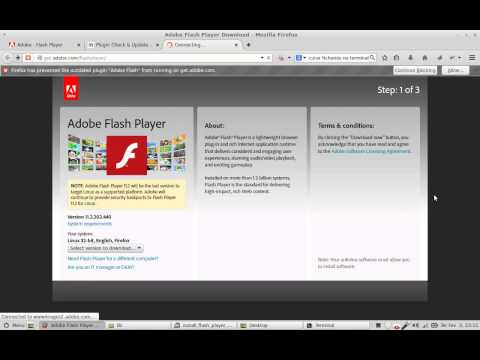
Contente
Neste artigo: ChromiumChromeFirefoxReferences
Você precisa atualizar o Flash Player no Linux Mint? O método para implementar depende do navegador da web que você está usando. A Adobe parou de atualizar versões do Flash que não sejam o Google Chrome. Portanto, se você usar outro navegador, precisará executar algumas etapas extras.
estágios
Método 1 Crómio
-

Abra o terminal. O Flash Player não está instalado por padrão no Chromium. Você precisará baixar e instalar o complemento Flash Player do Google Chrome, que agora é a única versão que suporta o Flash. -

entrar sudo apt-get install pepperflashplugin-não-livre e pressione entrada. Você será solicitado a fornecer uma senha de administrador. O Linux Mint fará o download e instalará o complemento para Chromium. -

Se isso não funcionar, digite sudo dpkg-reconfigure pepperflashplugin-nonfree. Este é um comando de instalação alternativo. -

Mantenha o Flash atualizado. Depois de instalar o Flash for Chromium, ele não será atualizado automaticamente. Você precisará iniciar periodicamente o comando update para verificar a disponibilidade de novas versões.- entrar sudo update-pepperflashplugin-nonfree -status e pressione entrada para verificar se há atualizações.
- entrar sudo update-pepperflashplugin-nonfree -install e pressione entrada para baixar e instalar quaisquer atualizações.
- Depois de instalar as atualizações, reinicie o Chromium.
Método 2 Chrome
-

Mantenha o Google Chrome atualizado. O Flash está integrado ao Google Chrome para Linux e atualmente é a única versão oficialmente suportada no Linux. As atualizações serão instaladas automaticamente quando o Google Chrome for atualizado. -

Abra o navegador Chrome. Normalmente, o Chrome é atualizado automaticamente, mas você também pode forçá-lo a verificar se há atualizações. -

Clique no botão Menu do Chrome (☰). Selecione "Sobre o Google Chrome". -

Aguarde a atualização do Google Chrome. O Chrome verificará todas as atualizações e as instalará. Você pode ser solicitado a reiniciar o Chrome assim que a instalação da atualização estiver concluída.
Método 3 Firefox
-

Considere mudar para o Chromium ou Chrome. O complemento do Adobe Flash para Firefox não é mais atualizado; portanto, se você quiser acessar os recursos mais recentes, precisará atualizar para o Chrome ou o Chromium. Se você precisar instalar a versão mais recente do Flash para Firefox, continue lendo. -

Abra o terminal. -

entrar sudo apt-get install flashplugin-não-livre e pressione entrada. Você será solicitado a sua senha de administrador. Isso fará o download da versão mais recente do Flash disponível para o Firefox (11.2). -

Reinicie o Firefox. Depois que o complemento estiver instalado, você poderá reiniciar o Firefox. Ele reconhecerá o complemento recém-instalado e poderá executar o Flash.